搜狗浏览器将整个网页保存为图片的教程
时间:2024-01-02 15:00:56作者:极光下载站人气:75
搜狗浏览器是一款专业的网页浏览工具,为用户带来了快速且安全的上网体验,并且里面提供了丰富的功能和强大的搜索能力,能够让用户更加便利的访问互联网,所以搜狗浏览器很受用户的青睐,当用户在搜狗浏览器中浏览网页时,可以根据自己的需求将整个网页保存为图片来来备用,但是有用户不知道怎么来操作实现,便问到具体的操作过程,其实操作的过程很简单,用户直接在三横的下拉选项卡中点击网页另存为选项的图片按钮,或是在截图工具的选项卡中点击保存网页为图片选项即可解决问题,那么下面就让小编来向大家分享一下搜狗浏览器将整个网页保存为图片的方法教程吧,希望用户能够喜欢。
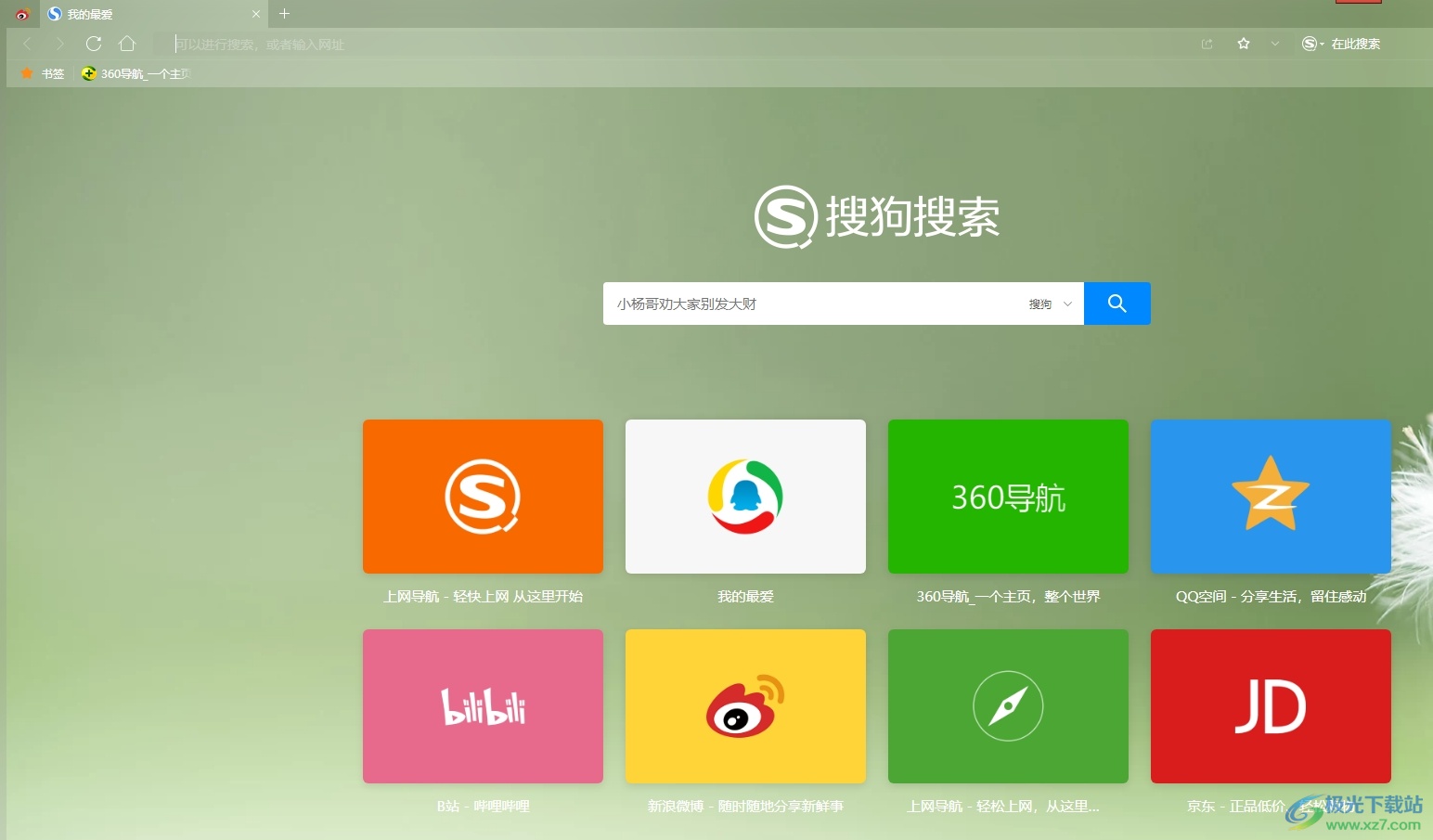
方法步骤
1.用户在电脑上打开搜狗浏览器软件,并来到主页上按需搜索网页,接着点击右上角的三横图标
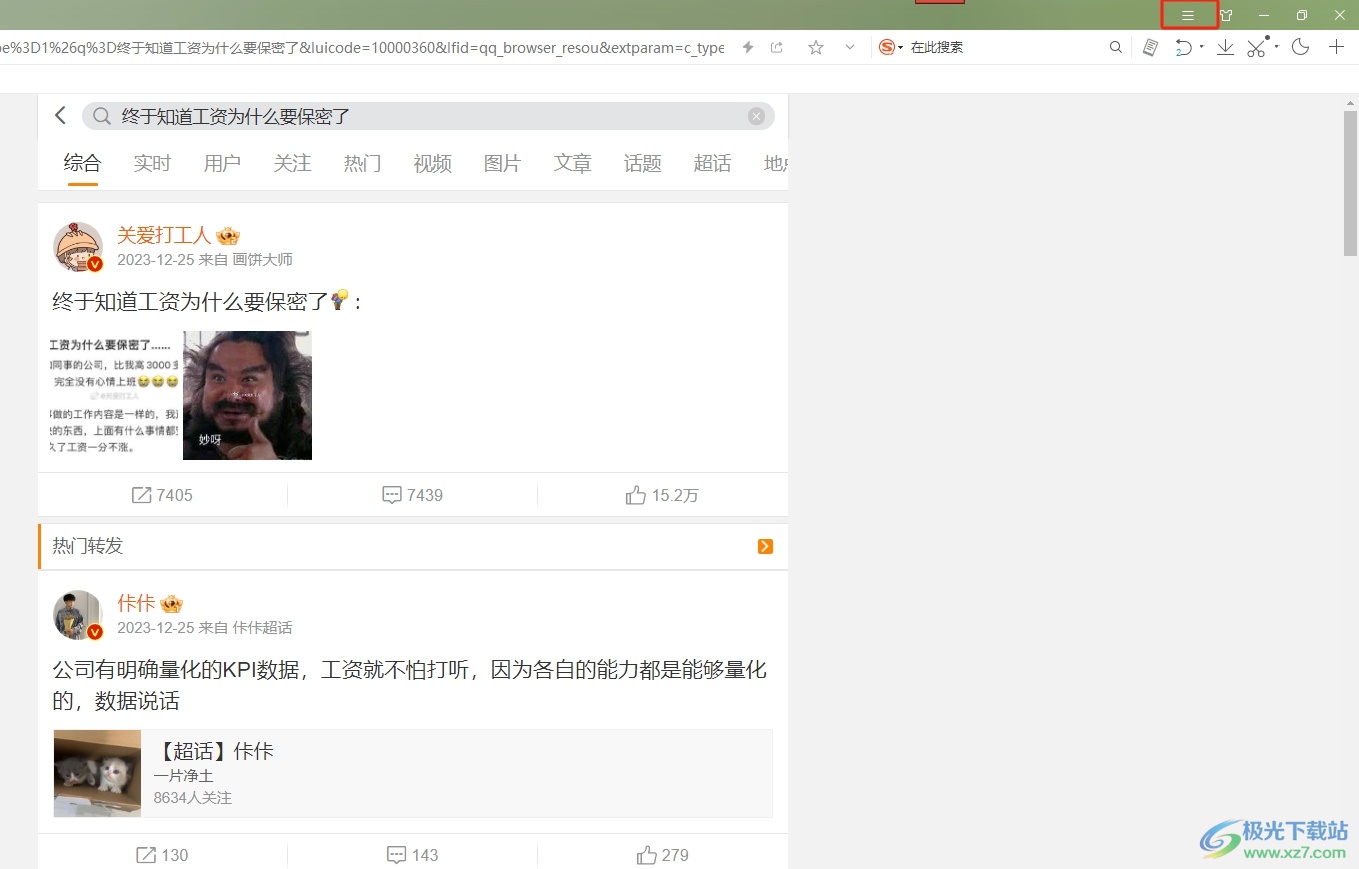
2.在弹出来的下拉选项卡中,用户按下图片另存为选项右侧的图片按钮
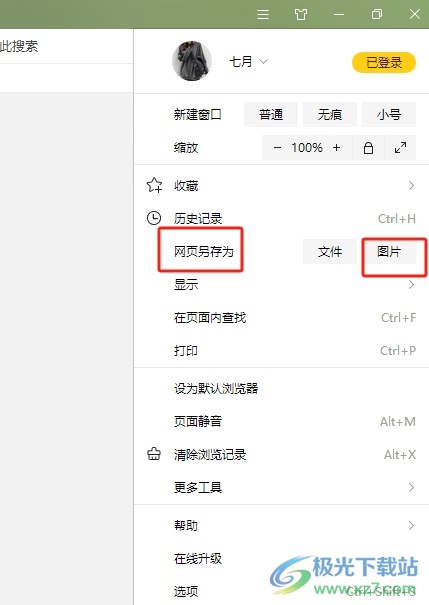
3.或者用户在工具栏中点击截图工具选项,弹出下拉选项卡后,用户点击保存网页为图片选项
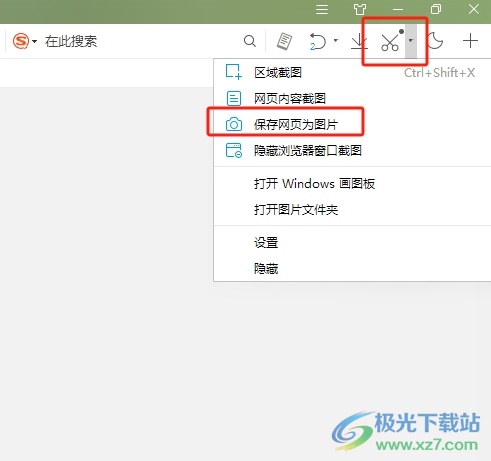
4.这时进入到另存为窗口中,用户设置好保存路径后,按下右下角的保存按钮即可解决问题
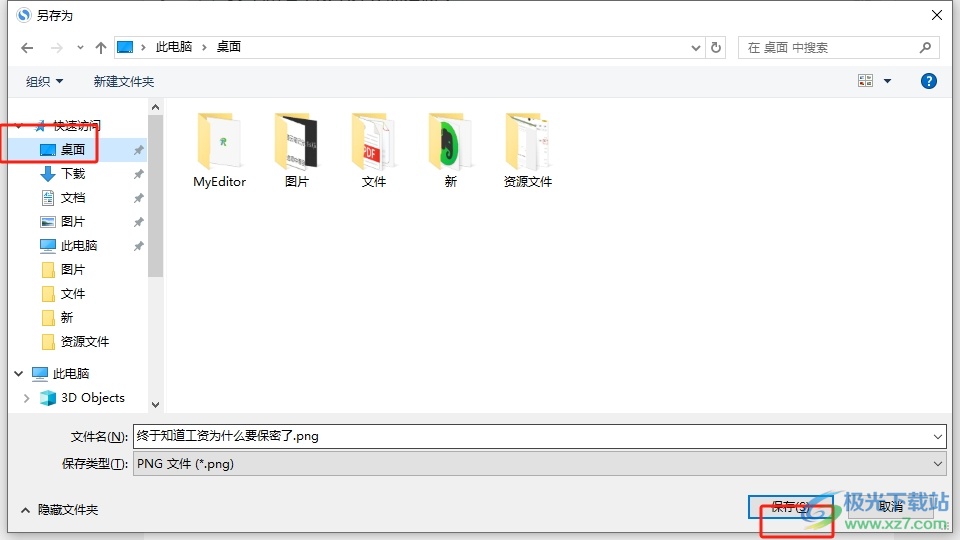
5.随后用户在本地打开网页图片,就会发现整个网页的保存效果了,如图所示

以上就是小编对用户提出问题整理出来的方法步骤,用户从中知道了大致的操作过程为点击三横图标-点击网页另存为-图片-设置保存路径-保存这几步,方法简单易懂,因此感兴趣的用户可以跟着小编的教程操作试试看,一定可以解决好这个问题的。

大小:86.20 MB版本:v12.4.6073.400环境:WinAll, WinXP, Win7, Win10
- 进入下载
相关推荐
相关下载
热门阅览
- 1百度网盘分享密码暴力破解方法,怎么破解百度网盘加密链接
- 2keyshot6破解安装步骤-keyshot6破解安装教程
- 3apktool手机版使用教程-apktool使用方法
- 4mac版steam怎么设置中文 steam mac版设置中文教程
- 5抖音推荐怎么设置页面?抖音推荐界面重新设置教程
- 6电脑怎么开启VT 如何开启VT的详细教程!
- 7掌上英雄联盟怎么注销账号?掌上英雄联盟怎么退出登录
- 8rar文件怎么打开?如何打开rar格式文件
- 9掌上wegame怎么查别人战绩?掌上wegame怎么看别人英雄联盟战绩
- 10qq邮箱格式怎么写?qq邮箱格式是什么样的以及注册英文邮箱的方法
- 11怎么安装会声会影x7?会声会影x7安装教程
- 12Word文档中轻松实现两行对齐?word文档两行文字怎么对齐?
网友评论